Safari: Ištrinti slapukus, istoriją, slaptažodžius ir kt.

Norite sužinoti, kaip ištrinti slapukus, istoriją ar slaptažodžių duomenis iš „Apple Safari“ naršyklės? Perskaitykite šį gidą ir sužinokite dabar!
Jei norite peržiūrėti tinklalapio šaltinio kodą „Apple Safari“, skirtoje „MacOS Sierra“, atlikdami šiuos veiksmus turėsite įjungti žiniatinklio inspektorių.
Įsitikinkite, kad skiltyje „ Safari “ > „ Preferences “ > „ Advanced “ įjungtas „ Rodyti kūrimo meniu meniu juostoje “.
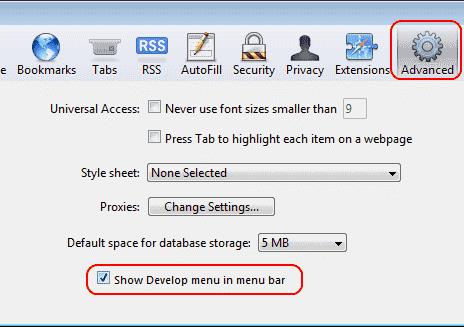
Dabar apsilankykite bet kuriame tinklalapyje ir pasirinkite „ Kurti “ > „ Rodyti žiniatinklio inspektorių “.
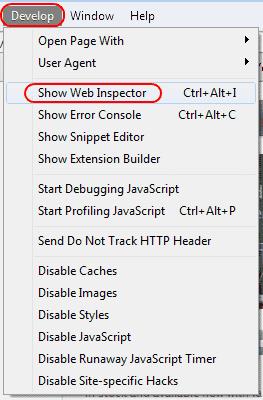
Pasirodys žiniatinklio inspektoriaus langas.
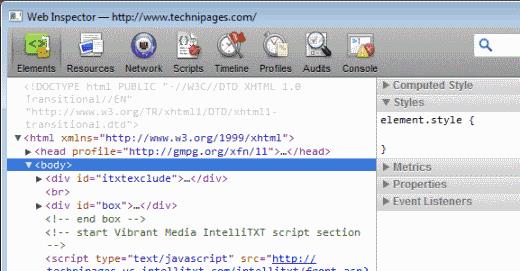
Atidarykite „ Programos “ > „ Komunalinės paslaugos “.
Paleiskite „ Terminalas “.
Įveskite " defaults write com.apple.Safari WebKitDeveloperExtras -bool true " ir paspauskite " Enter ".
Dabar galite atidaryti tinklalapį „Safari“ ir dešiniuoju pelės klavišu spustelėti arba laikyti nuspaudę bet kurioje puslapio vietoje, kol pasirodys meniu.
Pasirinkite „ Tikrinti elementą “.
Norite sužinoti, kaip ištrinti slapukus, istoriją ar slaptažodžių duomenis iš „Apple Safari“ naršyklės? Perskaitykite šį gidą ir sužinokite dabar!
Čia rasite išsamius nurodymus, kaip pakeisti vartotojo agento eilutę Apple Safari naršyklėje „MacOS“.
Sužinokite, kaip peržiūrėti šaltinio kodą „Apple Safari“ svetainėje, naudodamiesi Safari Web Inspector įrankiu.
Išsamios instrukcijos, kaip pakeisti vartotojo agento eilutę Apple Safari naršyklėje, skirtoje MacOS.
Kaip peržiūrėti šaltinio kodą tinklalapyje „Apple Safari“ naudojant žiniatinklio inspektoriaus įrankį.
Išspręskite klaidą, kai nepavyko atidaryti puslapio, per daug peradresavimų. pasirodo naršant žiniatinklį Apple iPhone arba iPad.
Kaip greitai padidinti arba sumažinti šriftą bet kurioje naršyklėje, kurioje veikia Microsoft Windows, Linux arba MacOS.
Mes parodome, kaip išjungti talpyklą „Apple Safari“ žiniatinklio naršyklėje.
Kaip įjungti arba išjungti iššokančiųjų langų blokatorių „Apple Safari“, skirtą „Windows“, „OS X“ ir „iOS“.
Kaip nustatyti pagrindinį „Safari“ puslapį „Apple iPhone“ arba „iPad“.
Palengvinkite skaitymą „Safari“ ir padidinkite dydį; štai kaip.
Žinodami patarimus ir gudrybes, kuriuos gali pasiūlyti „Safari“, žinosite, kaip išnaudoti visas naršyklės galimybes. Taip pat yra keletas patarimų ir gudrybių
Kaip ištrinti slapukus, istoriją ar slaptažodžio duomenis iš Apple Safari žiniatinklio naršyklės.
Parodome, kaip rodyti visą „YouTube“ svetainės darbalaukio versiją „Safari“, skirtoje „iOS“.
Išspręskite problemą, dėl kurios „iOS“ įrenginyje trūksta „Apple Safari“ piktogramos.
Išsaugoti slaptažodžius naršyklėje nėra saugiausias dalykas. Tačiau kai kurie gali tai padaryti bet kokiu atveju, nes slaptažodžiai, kuriuos jie išsaugo, yra skirti nepageidaujamoms paskyroms arba reikia išsiaiškinti slaptažodį, kurį naudojate tam tikram vaizdui? Mes parodome, kad turite peržiūrėti naršyklės išsaugotus slaptažodžius.
Naudodami „iCloud Photos“ galite peržiūrėti visą savo nuotraukų biblioteką iš bet kurio įrenginio. Tačiau jei norite redaguoti ar atlikti kitus veiksmus, turite atsisiųsti nuotraukas iš „iCloud“. Yra keli būdai, kaip atsisiųsti nuotraukas iš „iCloud“ į tokius įrenginius kaip „iPhone“, „Mac“ ir net „Windows“ asmeninį kompiuterį.
Jei pageidaujate „VMware“ nei „VirtualBox“, galite sukurti „macOS Monterey“ virtualią mašiną naudodami „VMware“, kuri veikia lygiai taip pat kaip „VirtualBox“.
Windows 11 vs. MacOS – Sužinokite apie pagrindinius skirtumus tarp šių operacinių sistemų, kad galėtumėte lengviau pasirinkti įrenginį.
Norite sužinoti, kaip ištrinti slapukus, istoriją ar slaptažodžių duomenis iš „Apple Safari“ naršyklės? Perskaitykite šį gidą ir sužinokite dabar!
Sužinokite, kaip gauti macOS Windows PC su žingsnis po žingsnio vadovu, kuris parodys, kaip gauti Apple operacinę sistemą Microsoft įrenginyje.
Norite sužinoti, kaip sujungti ir sužeminti tinklo diską Apple MacOS? Perskaitykite šį paprastą gidą, kaip sužeminti tinklo diską Mac!
Sužinokite, kaip peržiūrėti šaltinio kodą „Apple Safari“ svetainėje, naudodamiesi Safari Web Inspector įrankiu.
Nenustatyto kūrėjo klaida macOS gali būti galvos skausmas. Perskaitykite šį straipsnį dabar, kad surastumėte įrodytus metodus, kurie išspręs problemą akimirksniu!
Ar susiduriate su rodyklių klavišais, kurie neveikia esant „Excel“ problemai? Perskaitykite šį straipsnį dabar ir sužinokite, kaip galite tai išspręsti per mažiau nei 5 minutes!
Jei „Outlook“ nėra pagrindinio mygtuko, juostelėje išjunkite ir įgalinkite namų paštą. Šis greitas sprendimas padėjo daugeliui vartotojų.






















